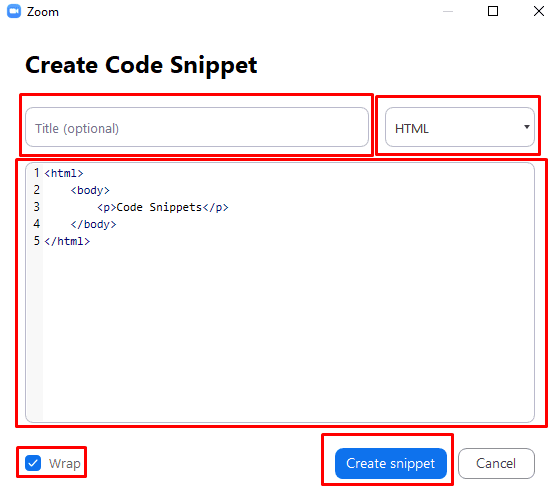თუ თქვენ ხართ დეველოპერი და გჭირდებათ კომუნიკაცია Zoom-ის საშუალებით თქვენს კოლეგებთან, მაშინ შეიძლება ზოგჯერ დაგჭირდეთ კოდის ფრაგმენტების გაზიარება. მიუხედავად იმისა, რომ თქვენ შეგიძლიათ უბრალოდ გააზიაროთ ისინი ჩეთის ნორმალურ განლაგებაში, Zoom-ს აქვს კონკრეტული კოდის ფრაგმენტის ფუნქცია, რომელიც შექმნილია იმისთვის, რომ გააზიაროთ სწორად ფორმატირებული კოდი.
იმისათვის, რომ შეძლოთ კოდის ფრაგმენტების გაგზავნა, თქვენ უნდა ჩართოთ პარამეტრი Zoom-ის პარამეტრებში. პარამეტრებზე წვდომისთვის, დააწკაპუნეთ თქვენი მომხმარებლის ხატულაზე ზედა მარჯვენა კუთხეში, შემდეგ დააჭირეთ ღილაკს "პარამეტრები".
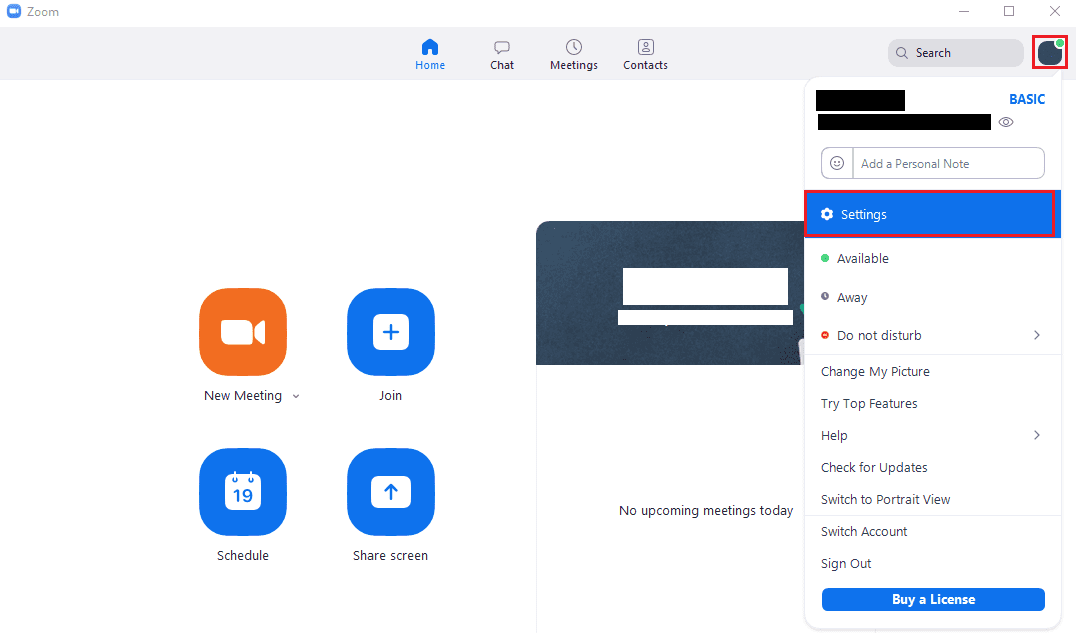
როდესაც პარამეტრებში მოხვდებით, გადადით „ჩატის“ ჩანართზე, შემდეგ მონიშნეთ „კოდის ნაწყვეტის ღილაკის ჩვენება“ ჩამრთველი, რომელიც ზემოდან მეორეა.
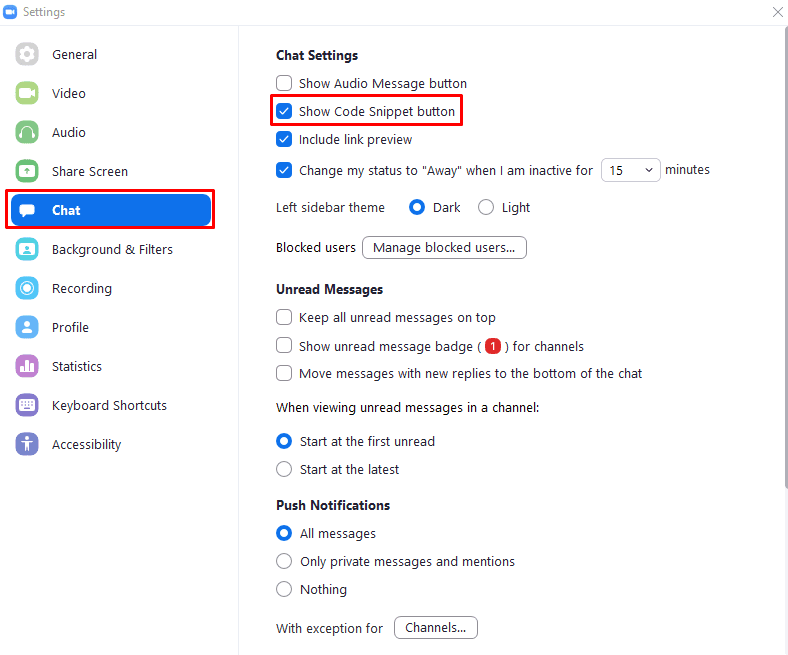
პარამეტრის ჩართვის შემდეგ, ახალი ვარიანტი გამოჩნდება ჩეთის ყუთის ზემოთ, მთავარი ფანჯრის „ჩატი“ ჩანართში. დააწკაპუნეთ "
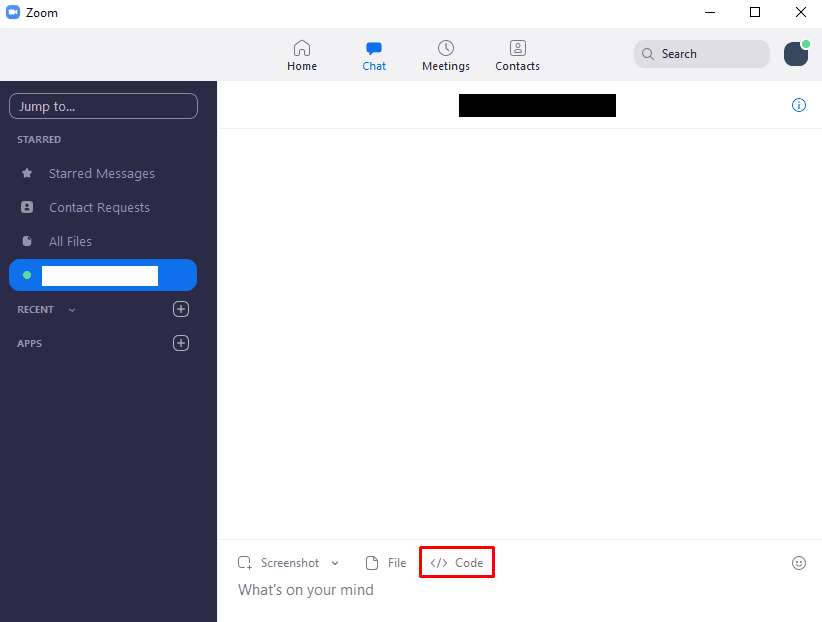
კოდის ფრაგმენტის ფანჯარაში შეგიძლიათ შეიყვანოთ კოდის ფრაგმენტი, რომლის გაგზავნაც გსურთ, დაამატოთ სათაური, დააკონფიგურიროთ პროგრამირების ენა და დააკონფიგურიროთ, თუ ჩართულია სიტყვების შეფუთვა.
რჩევა: სიტყვების შეფუთვა ადგენს ტექსტის გრძელ სტრიქონებს ახალ ხაზზე გადასახვევად, თუ ისინი ფანჯრის კიდედან გადადიან. ეს ხელს უშლის ჰორიზონტალური გადახვევის ზოლებს, ტექსტის გრძელ ხაზებს და აადვილებს კოდს წაკითხვას.
მას შემდეგ რაც შეიყვანთ თქვენი კოდის ფრაგმენტს, აირჩიეთ პროგრამირების ენა და დაამატეთ სათაური, თუ გსურთ ამის გაკეთება, დააწკაპუნეთ „შექმენით ნაწყვეტი“ შეტყობინების გასაგზავნად.